苹果录屏在哪里打开它 苹果电脑自带录屏功能在哪里开启
更新时间:2021-08-22 13:59:20作者:huige
许多人在使用电脑时,经常会用到录屏功能,大部分人可能会习惯使用第三方录屏工具来进行操作,其实在苹果电脑中,自带有录屏功能,可能很多人不知道苹果录屏在哪里打开它吧,带着这个问题,接下来就给大家讲述一下苹果电脑自带录屏功能在哪里开启吧。
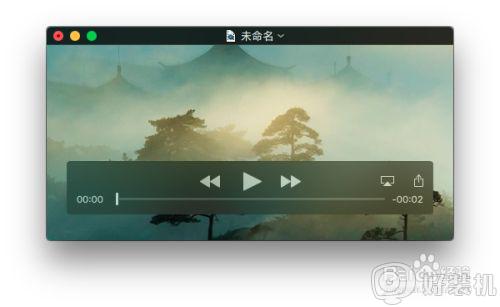
具体步骤如下:
1、在应用中找到QuickTime Player,点击打开应用。
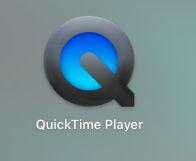
2、在菜单中选择点击 新建屏幕录制。
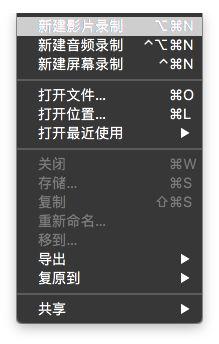
3、点击红色按钮进入录制页面。
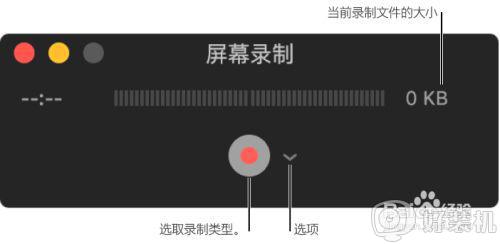
4、屏幕中出现如下文字,点击则录制全屏,或者按下鼠标拖动选择录屏的范围。

5、然后出现以下画面,点击“屏幕录制”正式开始录屏。
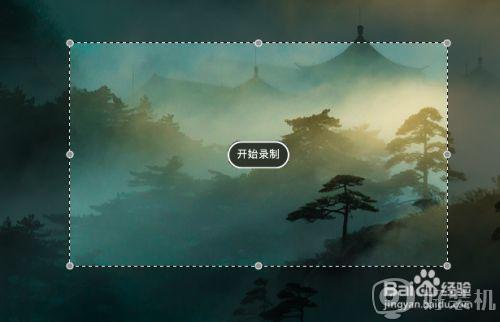
6、点击菜单栏中圆圈结束录制。

7、此时出现刚刚录制的视频预览,点击保存按钮保存视频。
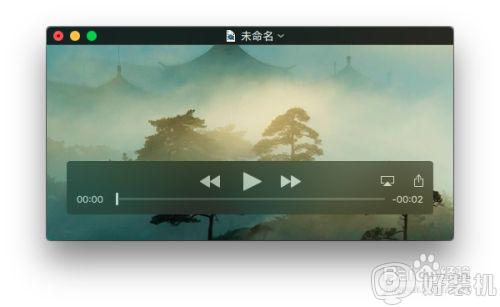
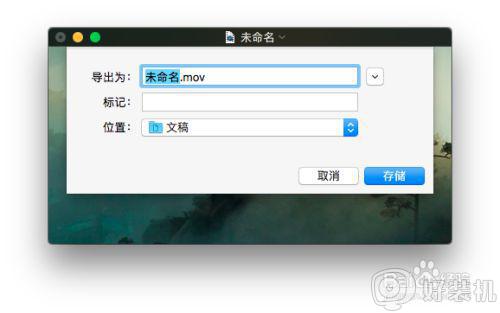
通过上面的方法苹果电脑就可以开启录屏功能进行录屏了,不明白的用户们可以参考上面详细的图文步骤来进行操作就可以了。
苹果录屏在哪里打开它 苹果电脑自带录屏功能在哪里开启相关教程
- ipad录屏在哪 ipad自带录屏在哪里打开
- 苹果的录屏在哪里 苹果电脑如何录屏
- 苹果平板录屏功能在哪 ipad怎么录屏功能在哪里
- 苹果怎么录制屏幕 苹果电脑怎么开启屏幕录制
- 苹果手机录屏怎么没有声音 苹果录屏没有声音补救办法
- 华为电脑自带录屏在哪打开 华为屏幕录制在设置的哪里
- windows系统自带录屏软件在哪 windows系统自带录屏功能怎么打开
- 苹果电脑airdrop在哪里打开 苹果电脑怎么打开airdrop
- 360浏览器录屏功能在哪里 360浏览器自带录屏功能怎么打开
- 苹果电脑开机密码设置在哪里 苹果电脑开机密码怎么设置
- 电脑无法播放mp4视频怎么办 电脑播放不了mp4格式视频如何解决
- 电脑文件如何彻底删除干净 电脑怎样彻底删除文件
- 电脑文件如何传到手机上面 怎么将电脑上的文件传到手机
- 电脑嗡嗡响声音很大怎么办 音箱电流声怎么消除嗡嗡声
- 电脑我的世界怎么下载?我的世界电脑版下载教程
- 电脑无法打开网页但是网络能用怎么回事 电脑有网但是打不开网页如何解决
热门推荐
电脑常见问题推荐
- 1 b660支持多少内存频率 b660主板支持内存频率多少
- 2 alt+tab不能直接切换怎么办 Alt+Tab不能正常切换窗口如何解决
- 3 vep格式用什么播放器 vep格式视频文件用什么软件打开
- 4 cad2022安装激活教程 cad2022如何安装并激活
- 5 电脑蓝屏无法正常启动怎么恢复?电脑蓝屏不能正常启动如何解决
- 6 nvidia geforce exerience出错怎么办 英伟达geforce experience错误代码如何解决
- 7 电脑为什么会自动安装一些垃圾软件 如何防止电脑自动安装流氓软件
- 8 creo3.0安装教程 creo3.0如何安装
- 9 cad左键选择不是矩形怎么办 CAD选择框不是矩形的解决方法
- 10 spooler服务自动关闭怎么办 Print Spooler服务总是自动停止如何处理
